Kā atslēgt grupas īsziņas Android 11

Atslēdziet grupas īsziņas Android 11, lai kontrolētu paziņojumus ziņu lietotnē, WhatsApp un Telegram.
VPN konfigurēšana savam Xbox One nodrošina uzlabotu jūsu interneta pakalpojumu sniedzēja konfidencialitāti, uzraugot jūsu interneta lietojumu. Ja izvēlaties VPN serveri citā valstī, tas var arī ļaut jums izveidot savienojumu ar dažādiem tiešsaistes serveriem, lai spēlētu ar saviem ārzemju draugiem.
Padoms. Izmantojot VPN, vienmēr palielināsies jebkura spēļu servera latentums, ping vai aizkave, kas var negatīvi ietekmēt vairāku spēlētāju spēles. Lai nodrošinātu vislabāko veiktspēju, izvēlieties sev tuvu VPN serveri, jo attālāks VPN serveris palielinās aizkavi, īpaši, ja pēc tam atkal izveidojat savienojumu ar vietējo serveri. Ja pamanāt lēcienus vai aizķeršanos citu spēlētāju kustībā vai pamanāt, ka jūs saņemat sitienu tūlīt pēc tam, kad esat izbēdzis ap stūri no ienaidnieka, tas varētu būt saistīts ar augstu ping. Mēģiniet mainīt VPN serveri, ar kuru esat izveidojis savienojumu, vai, ja problēma joprojām pastāv, pilnībā atvienojieties no VPN.
Diemžēl jūs nevarat konfigurēt VPN tieši savā Xbox One, jo tas to neatbalsta. Ir divi citi veidi, kā to darīt. Pirmā metode ietver VPN konfigurēšanu mājas maršrutētājā, savukārt otrā metode prasa koplietot tīkla savienojumu no datora.
Padoms. Lai konfigurētu kādu no šīm opcijām, jums ir jābūt VPN pakalpojumu sniedzēja abonementam, kas nodrošina VPN konfigurācijas failus vai informāciju.
Konfigurējiet maršrutētājā VPN
Lai maršrutētājā konfigurētu VPN, jums jāpierakstās tā tīmekļa saskarnē. Lai to izdarītu, tīmekļa pārlūkprogrammā ievadiet tās vietējo IP adresi. Maršrutētāja IP adresi var atrast, komandu uzvednē izpildot komandu “ipconfig”. Lai atvērtu komandu uzvedni, nospiediet Windows taustiņu, ierakstiet “cmd” un nospiediet taustiņu Enter. Pēc tam ierakstiet “ipconfig”, pēc tam meklējiet vērtību “Default Gateway” zem tīkla adaptera, kuru izmantojat, lai izveidotu savienojumu ar mājas tīklu.
Padoms. Jūsu noklusējuma vārtejas vai maršrutētāja IP adrese, visticamāk, sāksies ar 192.168, tai būs cits numurs un pēc tam beigsies ar 1, piemēram, “192.168.0.1”. Visas IP adreses, kas sākas ar 192.168, ir rezervētas privātai lietošanai, tās var izmantot tikai lokālajos tīklos, un tās nevar nosūtīt uz internetu.
Ievadiet sava maršrutētāja IP adresi savā tīmekļa pārlūkprogrammā, tas izveidos savienojumu ar maršrutētāja tīmekļa saskarni. Šeit jums būs jāievada administratora parole, lai pierakstītos. Ja paroli nebūsiet mainījis, tā, visticamāk, būs uzrakstīta uz uzlīmes kaut kur maršrutētājā.
Kad esat pierakstījies, atrodiet VPN iestatījumus. Atkarībā no maršrutētāja zīmola tas var atrasties dažādās vietās. To var atrast tīkla iestatījumos vai “WAN” (plašās zonas tīkla) iestatījumos.
Šeit jums būs manuāli jāievada VPN konfigurācijas informācija, ko nodrošina jūsu VPN nodrošinātājs. Ja neesat pārliecināts, kāda informācija kur nonāk, jūsu VPN pakalpojumu sniedzējs vai maršrutētāja ražotājs var jums piedāvāt atbalstu.
Padoms. Ne visi maršrutētāji atbalsta šo funkcionalitāti, no tiem, kas atbalsta, daži atbalstīs spēcīgas iespējas, piemēram, OpenVPN atbalstu.
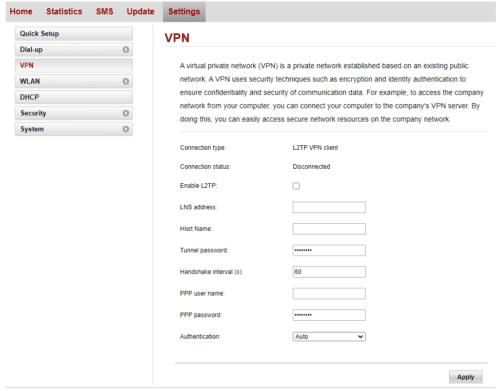
Ievadiet VPN informāciju maršrutētāja VPN konfigurācijas lapā.
Kad esat ievadījis informāciju, saglabājiet izmaiņas un pēc tam pārbaudiet, vai izmaiņas darbojas, pārlūkojot vietni whatismyipaddress.com no sava Xbox One, kad tas ir savienots ar maršrutētāju. Varat arī pārbaudīt, vai Xbox Live savienojums darbojas, dodoties uz Sistēma > Iestatījumi > Vispārīgi > Tīkla iestatījumi > Pārbaudīt tīkla savienojumu.
Kopīgojiet VPN no sava datora
Ja jūsu datorā jau ir instalēts VPN, izmantojot vietējo Windows VPN rīku vai VPN nodrošinātāja programmatūru, varat izmantot lietotni Iestatījumi, lai koplietotu VPN savienojumu, izmantojot mobilo tīklāju.
Varat atvērt lietotni Iestatījumi pareizajā lapā, nospiežot Windows taustiņu, ierakstot “Mobilā tīklāja iestatījumi” un nospiežot taustiņu Enter.
Mobilā tīklāja lapā jums ir jānodrošina, ka nolaižamajā lodziņā ir atlasīts VPN savienojums. Hotspot nosaukumu un paroli varat konfigurēt, noklikšķinot uz pogas Rediģēt.
Kad tīklājs ir konfigurēts, varat to iespējot, augšpusē noklikšķinot uz slīdņa “Kopīgot manu interneta savienojumu ar citām ierīcēm” pozīcijā “Ieslēgts”.
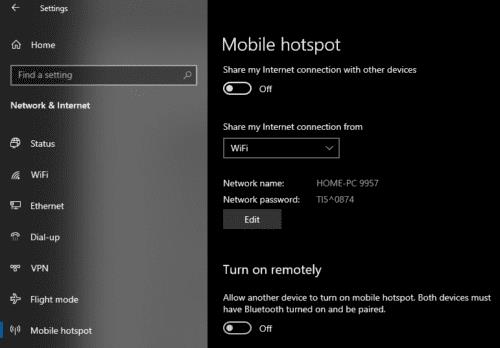
Konfigurējiet VPN koplietošanai, izmantojot tīklāju.
Kad Xbox One ir pievienots, pārbaudiet savu publisko IP adresi, tīmekļa pārlūkprogrammā meklējot “What's my IP”. Varat arī pārbaudīt, vai Xbox Live savienojums darbojas, dodoties uz Sistēma > Iestatījumi > Vispārīgi > Tīkla iestatījumi > Pārbaudīt tīkla savienojumu.
Atslēdziet grupas īsziņas Android 11, lai kontrolētu paziņojumus ziņu lietotnē, WhatsApp un Telegram.
Atverot sākumlapa jebkurā pārlūkā, vēlaties redzēt savas iecienītās lietas. Kad sākat lietot citu pārlūku, vēlaties to iestatīt pēc savas gaumes. Iestatiet pielāgotu sākumlapu Firefox Android ar šiem detalizētajiem soļiem un uzziniet, cik ātri un viegli tas var tikt izdarīts.
Tālruņu pasaulē, kur tehnoloģijas nepārtraukti attīstās, Samsung Galaxy Z Fold 5 izceļas ar savu unikālo salokāmo dizainu. Taču, cik futuristisks tas būtu, tas joprojām balstās uz pamata funkcijām, ko mēs visi ikdienā izmantojam, piemēram, ierīces ieslēgšanu un izslēgšanu.
Mēs esam pavadījuši nedaudz laika ar Galaxy Tab S9 Ultra, un tas ir ideāls planšetdators, ko apvienot ar jūsu Windows PC vai Galaxy S23.
Izmantojiet jautrus filtrus jūsu Zoom sanāksmēs. Pievienojiet halo vai izskatieties pēc vienradža Zoom sanāksmē ar šiem smieklīgajiem filtriem.
Vēlaties izveidot drošu OTT pieredzi bērniem mājās? Izlasiet šo ceļvedi, lai uzzinātu par Amazon Prime Video profiliem bērniem.
Lai izveidotu atkārtotus pasākumus Facebook, dodieties uz savu lapu un noklikšķiniet uz Pasākumiem. Pēc tam pievienojiet jaunu pasākumu un noklikšķiniet uz Atkārtota pasākuma pogas.
Kā konfigurēt reklāmu bloķētāja iestatījumus Brave pārlūkā Android, sekojot šiem soļiem, kurus var izpildīt mazāk nekā minūtē. Aizsargājiet sevi no uzmācīgām reklāmām, izmantojot šos reklāmu bloķētāja iestatījumus Brave pārlūkā Android.
Jūs varat atrast vairākus paplašinājumus Gmail, lai padarītu savu e-pasta pārvaldību produktīvāku. Šeit ir labākie Gmail Chrome paplašinājumi.
Ja neesi pārliecināts, kas ir ietekme, sasniegšana un iesaistīšanās Facebook, turpini lasīt, lai uzzinātu. Apskati šo vieglo skaidrojumu.







